Pufferprofil und Ebenen
Nachdem Sie Ihre Entkopplungspunkte identifiziert haben (wichtige Artikel, die Sie strategisch auf Lager halten werden), müssen Sie entscheiden, wie viel Bestand (Puffer) Sie an jedem dieser Punkte halten werden. Diese Aufgabe ist der zweite Schritt der bedarfsgesteuerten Materialressourcenplanung (DDMRP).
Pufferebenen und Zonen
In DDMRP wird jeder Bestandspuffer durch drei Werte definiert: die Mindestmenge, die Höchstmenge und den Neubestellungspunkt. Diese Werte bilden drei Differenzzonen, die durch die folgenden Farbcodes gekennzeichnet sind:
- Rote Zone – Der Bereich unterhalb der Mindestmenge. Die Mindestmenge wird auch als „top of red“ bezeichnet, und Ihre Planungsstrategie sollte so angelegt sein, dass die Bestände immer über diesem Punkt liegen.
- Gelbe Zone – Der Bereich zwischen der Mindestmenge und der Nachbestellmenge zeigen. Der Neubestellungspunkt wird auch als „top of yellow“ bezeichnet. Wenn dieser Punkt erreicht ist, sollte das System eine Neuordnung vornehmen.
- Grüne Zone – Der Bereich zwischen der Nachbestellmenge zeigen und der Höchstmenge. Die maximale Menge wird auch als „Top of Green“ bezeichnet. Dieser Punkt ist der Höchststand, bis zu dem der Bestand wiederbeschafft werden kann.
Die folgende Abbildung zeigt die drei farbigen Zonen und wie sie sich auf die Mindestmenge, die Höchstmenge und den Neubestellungspunkt beziehen.
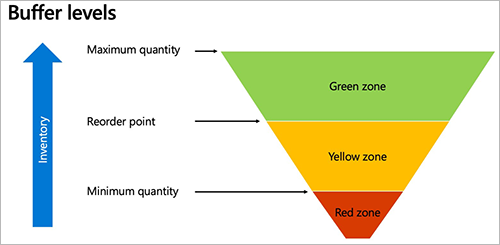
Berechnen Sie die Pufferzonen
Dieser Abschnitt erklärt, wie die Höhe der einzelnen Pufferzonen berechnet wird.
Die gelbe Zone wird normalerweise zuerst berechnet. Diese Zone steht für die Menge, die Sie vom Zeitpunkt der Bestellung bis zum Eintreffen der Bestellung verbrauchen. Mit anderen Worten, es handelt sich um den erwarteten Verbrauch während der Vorlaufzeit der Wiederbeschaffung. Er wird mit Hilfe der folgenden Gleichung berechnet:
- Gelbe Zone = Durchschnittlicher Tagesverbrauch (ADU) × Entkoppelte Vorlaufzeit
Die Entkoppelte Vorlaufzeit stellt die Zeit dar, die benötigt wird, um einen Artikel zu produzieren oder zu erhalten, wenn die Entkopplungspunkte immer auf Lager sind. Sie ist normalerweise viel kürzer als die kumulierte Vorlaufzeit, die traditionell in der Produktprogrammplanung verwendet wird. Korrekte Puffereinstellungen sind der Schlüssel, um sicherzustellen, dass die Entkopplungspunkte immer tatsächlich auf Lager sind, aber nicht überbestückt werden.
Die rote Zone wird mit Hilfe der folgenden Gleichungen berechnet:
- Rote Basis = ADU × Entkoppelte Vorlaufzeit × Vorlaufzeitfaktor
- Rote Sicherheit = Rote Basis × Variabilitätsfaktor
- Rote Zone = Rote Basis + Rote Sicherheit
Die grüne Zone wird als das maximale Ergebnis der folgenden drei Gleichungen berechnet:
- Mindestbestellmenge
- ADU × Bestellzyklus
- ADU × Entkoppelte Vorlaufzeit × Vorlaufzeitfaktor
Berechnung des durchschnittlichen täglichen Verbrauchs
Das System verwendet einen der drei Ansätze, um die Menge zu berechnen, die Sie pro Tag verbrauchen:
- Durchschnittlicher täglicher Verbrauch (Vergangenheit) – Dieser Ansatz basiert auf dem tatsächlichen Verbrauch in der Vergangenheit.
- Durchschnittlicher Tagesverbrauch (vorwärts) – Dieser Ansatz basiert auf dem prognostizierten zukünftigen Verbrauch.
- Durchschnittlicher Tagesverbrauch (gemischt) – Dieser Ansatz basiert auf einer gewichteten Mischung aus vergangenem und prognostiziertem Verbrauch.
Durchschnittlicher täglicher Verbrauch (rückwärts)
Die ADU der Vergangenheit wird als Durchschnitt berechnet, indem die Mengen, die jeden Tag für eine bestimmte Anzahl vergangener Tage verbraucht wurden, addiert und dann durch die Anzahl der Tage geteilt werden. Die folgende Abbildung zeigt, wie dieser Ansatz funktioniert, wenn die Berechnung drei Tage in die Vergangenheit blickt.
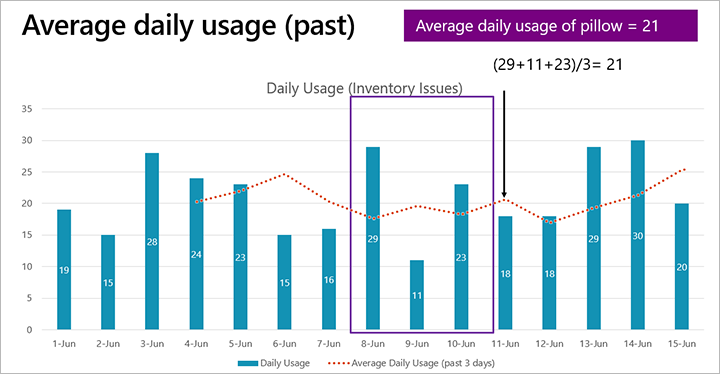
Wenn heute der Morgen des 11. Juni ist, beträgt die ADU für die vorangegangenen drei Tage (8., 9. und 10. Juni) 21.
- ADU (Vergangenheit) = (29 + 11 + 23) ÷ 3 = 21
Die folgenden Transaktionen werden für die Berechnung der durchschnittlichen täglichen Nutzung (Vergangenheit) berücksichtigt:
- Transaktionen, die die Menge des Artikels verringern (in der
inventtrans-Tabelle, bei der die Menge kleiner als Null ist) - Transaktionen mit einem Status von Auf Bestellung, Reserviert bestellt, Reserviert physisch, Entnommen, Abgezogen oder Verkauft
- Transaktionen, die innerhalb des ausgewählten Rückwärtszeitraums datiert wurden (die durchschnittliche tägliche Nutzung des vergangenen Zeitraums)
- Andere Transaktionen als Lagerarbeit, Quarantäne, Verkaufsangebote oder Kontoauszüge (
WHSWork,WHSQuarantine,SalesQuotationoderStatement) - Andere Transaktionen als Umbuchungsjournale, die innerhalb derselben Deckungsdimension liegen
Durchschnittlicher täglicher Verbrauch (vorwärts)
Bei einem neuen Produkt haben Sie möglicherweise keine Daten zur Nutzung in der Vergangenheit. Verwenden Sie daher stattdessen die voraussichtliche ADU für die Zukunft (z.B. auf der Grundlage des geplanten Bedarfs). Die folgende Abbildung zeigt, wie dieser Ansatz funktioniert, wenn die Berechnung drei Tage in die Zukunft reicht (einschließlich heute).
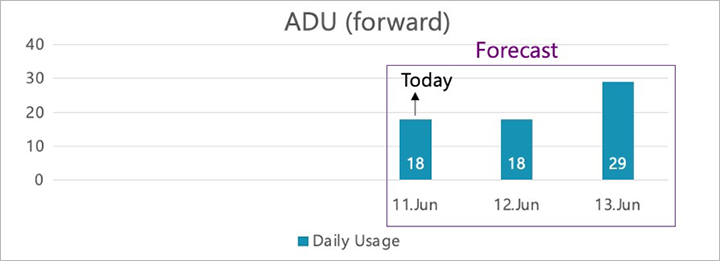
Wenn in der vorherigen Abbildung heute der Morgen des 11. Juni ist, beträgt die ADU für die nächsten drei Tage (11., 12. und 13. Juni) 21,66.
- ADU (vorwärts) = (18 + 18 + 29) ÷ 3 = 21,66
Die folgenden Transaktionen werden für die Berechnung der durchschnittlichen täglichen Nutzung (vorwärts) berücksichtigt:
- Prognosetransaktionen für den Artikel, bei dem die Prognose im Hauptplan ausgewählt ist
- Transaktionen, die innerhalb des ausgewählten Vorwärtszeitraums datiert wurden (die durchschnittliche tägliche Nutzung des Vorwärtszeitraums)
Durchschnittlicher täglicher Verbrauch (gemischt)
Der gemischte ADU kombiniert den durchschnittlichen Verbrauch in der Vergangenheit und den durchschnittlichen Verbrauch in der Zukunft, wie in der folgenden Abbildung dargestellt.
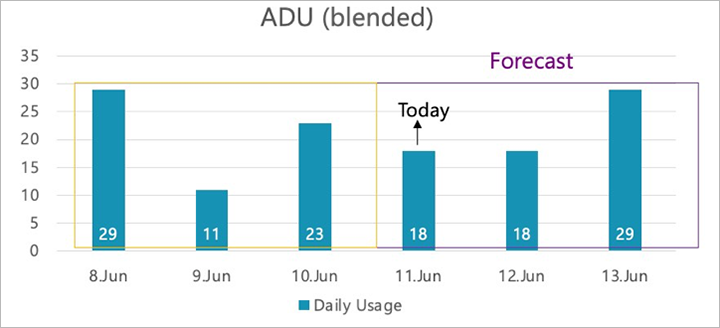
Wenn heute der Morgen des 11. Juni ist, beträgt die gemischte ADU für die vorangegangenen und die folgenden drei Tage (8. bis 13. Juni) 21,33, wie in der vorherigen Abbildung gezeigt.
- ADU gemischt = (ADU Vergangenheit + ADU vorwärts) ÷ 2
= (21 + 21,66) / 2
= 21,33
Faktoren für die Pufferberechnung
Für jeden Artikel können Sie zwei Faktoren festlegen, um die Größe der roten und grünen Zonen anzupassen. Auf diese Weise können Sie die erwartete Vorlaufzeit und die Schwankungen des Bedarfs ausgleichen.
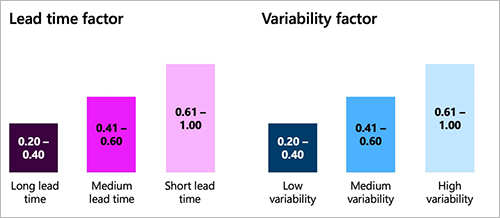
Der erste Faktor ist der Faktor Vorlaufzeit. Der Wert ist ein Dezimalwert von 0 bis 1. Je länger die Vorlaufzeit ist, desto niedriger sollte der Wert sein. Das Demand Driven Institute empfiehlt die folgenden Bereiche:
- Lange Vorlaufzeit: 0,20–0,40
- Mittlere Vorlaufzeit: 0,41–0,60
- Kurze Vorlaufzeit: 0,61–1,00
Der zweite Faktor ist der Variabilitätsfaktor. Der Wert ist ein Dezimalwert von 0 bis 1. Je höher die Variabilität des Bedarfs ist, desto niedriger sollte der Wert sein. Das Demand Driven Institute empfiehlt die folgenden Bereiche:
- Geringe Variabilität: 0,20–0,40
- Mittlere Variabilität: 0,41–0,60
- Hohe Variabilität: 0,61–1,00
Beispiele für Pufferberechnungen
Dieses Beispiel setzt das Beispiel für die Kissenproduktion fort, das in Bestandspositionierung enthalten ist. In diesem Beispiel haben Sie Entkopplungspunkte ausgewählt, die die Vorlaufzeit von 21 Tagen auf fünf Tage reduziert haben, wie in der folgenden Abbildung dargestellt.
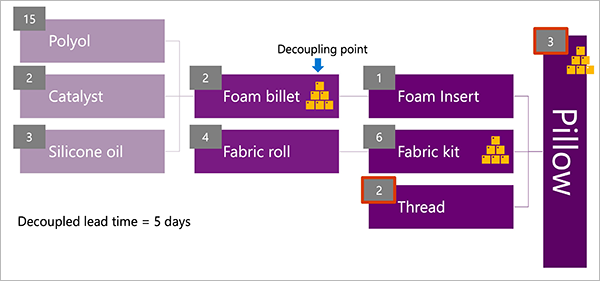
Nehmen Sie für dieses Beispiel an, dass der ADU mit 23 Stück berechnet wurde und die entkoppelte Vorlaufzeit, wie in der vorherigen Abbildung gezeigt, fünf Tage beträgt. Anhand dieser Werte können Sie die gelbe Zone mit Hilfe der folgenden Gleichung berechnen:
- Gelbe Zone = ADU × Entkoppelte Vorlaufzeit = 115
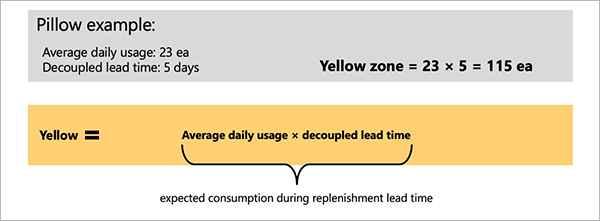
Die Berechnung der roten Zone ähnelt der Berechnung der gelben Zone, aber sie ist um die Variabilität und die Vorlaufzeit ergänzt. Nehmen Sie für dieses Beispiel an, dass Sie eine mittlere Vorlaufzeit (Faktor = 0,50) und eine hohe Variabilität des Bedarfs (Faktor = 0,8) beobachtet haben. Wenn Sie diese Werte zusammen mit den Komponenten aus der Gleichung für die gelbe Zone verwenden, können Sie die rote Zone mit Hilfe der folgenden Gleichungen berechnen:
- Rote Basis = ADU × Entkoppelte Vorlaufzeit × Durchlaufzeitfaktor = 57,5
- Rote Sicherheit = Rote Basis × Variabilitätsfaktor = 46
- Rote Zone = Rote Basis + Rote Sicherheit = 103,5
Das System rundet die rote Zone auf 104 Stück (ea), da die Stücke in ganzen Zahlen gezählt werden.
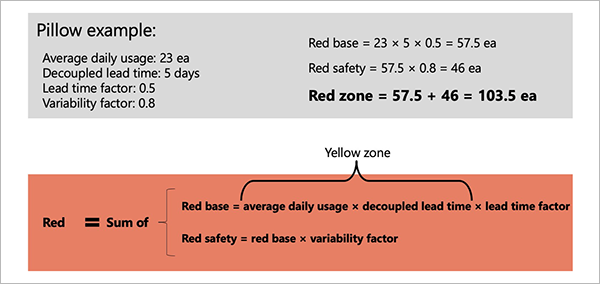
Die Berechnung der grünen Zone umfasst ebenfalls die Komponenten aus der Gleichung für die gelbe Zone, lässt aber eine Mindestbestellmenge, einen Auftragszyklus und einen Faktor für die Vorlaufzeit zu. Nehmen Sie für dieses Beispiel an, dass es keinen Bestellzyklus gibt (Sie haben also keine zeitlichen Beschränkungen hinsichtlich der Bestellhäufigkeit) und die Mindestbestellmenge 10 Stück beträgt. Die grüne Zone wird dann als maximales Ergebnis der folgenden drei Gleichungen berechnet:
- Mindestbestellmenge = 10
- ADU × Bestellzyklus = 0
- ADU × Entkoppelte Vorlaufzeit × Durchlaufzeitfaktor = 57,5
Das System rundet die grüne Zone auf 58 Stück (ea), da die Stücke in ganzen Zahlen gezählt werden.
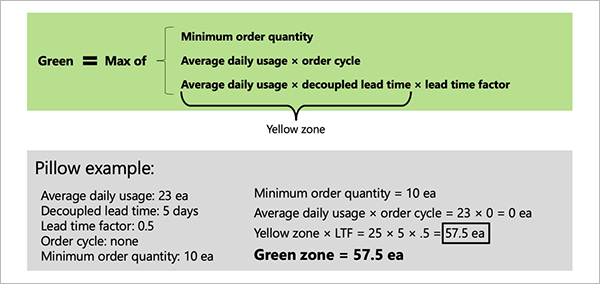
Die folgende Abbildung fasst die Ergebnisse der Zonenberechnung mit Hilfe der Trichtergrafik zusammen, die häufig in DDMRP verwendet wird.
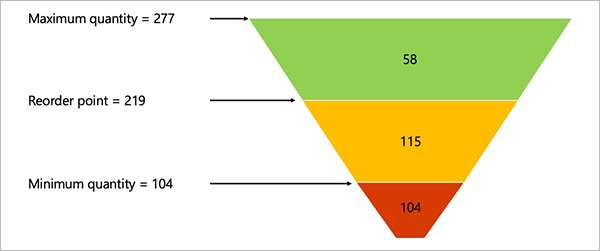
Dynamische Anpassungen
Dynamische Anpassungen ermöglichen Ihnen die Anwendung eines Bedarfsanpassungsfaktors in Zeiten mit hohem oder niedrigem Bedarf. Dieser Faktor multipliziert die ADU in allen Berechnungen für den ausgewählten Zeitraum. Die Pufferzonen werden dann der Reihe nach geändert. In der Regel wenden Sie diesen Faktor an, nachdem Sie Ihre anfänglichen Pufferwerte generiert haben, sodass Sie diese im Laufe der Zeit und als Reaktion auf veränderte Bedingungen feinabstimmen können. Diese Aufgabe ist der dritte Schritt der DDMRP.
Im August könnte es beispielsweise mehr Bedarf an einem Kissenprodukt geben, da die Menschen dann in den Urlaub fahren. Daher werden die Umsätze voraussichtlich höher ausfallen. In diesem Fall können Sie den Wert Bedarfsanpassungsfaktor für das Produkt auf 1,5 für alle Wochen im August ändern.
Auf diese Weise können Sie Pufferwerte im Laufe der Zeit berechnen und sie dann auf der Grundlage von mehr als nur den Informationen, die das System hat, anpassen. In einer vollständigen Implementierung von DDMRP werden Sie jeden Tag neue Pufferwerte über einen Batchauftrag berechnen und die Werte automatisch übernehmen. Sie werden dann die Planung als Batchauftrag ausführen und die geplanten Aufträge täglich überprüfen, um die Puffer wieder aufzufüllen.
Implementierung von Puffern im Supply Chain Management
In diesem Abschnitt wird beschrieben, wie Sie Ihre Pufferzonenstrategie in Microsoft Dynamics 365 Supply Chain Management implementieren. Es wird davon ausgegangen, dass Sie die Analysen und Berechnungen, die in der ersten Hälfte dieses Artikels beschrieben werden, bereits durchgeführt haben.
Puffer für einen Artikel des Entkopplungspunkts festlegen
Führen Sie diese Schritte aus, um Pufferwerte für einen Entkopplungspunkt festzulegen.
Wechseln Sie zu Produktinformationsverwaltung > Produkte > Freigegebene Produkte.
Wählen Sie einen zugelassenen Artikel, der als Entkopplungspunkt festgelegt ist. (Weitere Informationen finden Sie unter Positionierung von Beständen).
Wählen Sie im Aktionsbereich auf der Registerkarte Plan die Option Artikelabdeckung.
Wählen Sie auf der Seite Artikelabdeckung einen Datensatz zur Artikelabdeckung aus, der einen Entkopplungspunkt erstellt. (In diesem Datensatz wird der Name einer Abdeckungsgruppe angezeigt, die zum Erstellen von Entkopplungspunkten festgelegt ist.)
Wählen Sie die Registerkarte Allgemein.
Wenn Sie möchten, dass das System die Pufferwerte täglich oder wöchentlich neu berechnet, basierend auf Ihrer Verkaufshistorie, Ihren Planungen und den Einstellungen für die Deckungsgruppen, führen Sie die folgenden Schritte aus:
- Legen Sie die Option Pufferwerte im Laufe der Zeit auf Ja fest.
- Eine Nachricht weist Sie darauf hin, dass Ihre manuellen Puffereinstellungen (Minimum, Neubestellungspunkt und Maximum) zurückgesetzt werden, wenn Sie fortfahren. Wählen Sie Ja, um die neue Einstellung zu übernehmen.
Wenn Sie es vorziehen, Ihre Puffereinstellungen nur einmal zu berechnen oder einzugeben, gehen Sie alternativ wie folgt vor:
- Legen Sie die Option Pufferwerte im Laufe der Zeit auf Nein fest.
- Legen Sie die Felder Minimum, Neubestellungspunkt und Maximum auf die Pufferwerte fest, die Sie für den Artikel berechnet haben, wie weiter oben in diesem Artikel beschrieben.
Legen Sie die folgenden Felder fest, um die DDMRP-Berechnungen für den Artikel abzuschließen:
- Bestellzyklus – Geben Sie die Anzahl der Tage an, die zwischen den Bestellungen für den Artikel vergehen müssen. Legen Sie den Wert auf 0 (Null) fest, wenn keine Einschränkungen für die Reihenfolge bestehen. Dieses Feld wirkt sich auf den maximalen Mengenpuffer aus, wie bereits in diesem Artikel beschrieben.
- Durchschnittlicher täglicher Verbrauch – Sie können optional einen geschätzten ADU für den Artikel eingeben. Dieses Feld dient nur zu Informationszwecken. Normalerweise wird der Wert automatisch als Teil der Pufferberechnungen berechnet.
- Schwellenwert für Bestellspitzen – Geben Sie die tägliche Mindestanzahl an Verkäufen des Artikels an, die als Verkaufsspitze (ungewöhnlich hohe Nachfrage) gelten. Das System verwendet dieses Feld, um die Nachbestellmenge geplanter Aufträge in Perioden mit hohem Bedarf zu erhöhen. Weitere Informationen finden Sie unter Bedarfsgesteuerte Planung.
Berechnen Sie entkoppelte Vorlaufzeiten oder geben Sie sie ein
Für Artikel, bei denen Sie dem System erlauben, Ihre Pufferzonen automatisch zu berechnen, führen Sie diese Schritte aus, um entkoppelte Vorlaufzeiten für einen Entkopplungspunktartikel zu berechnen oder einzugeben.
Öffnen Sie die Seite Artikelabdeckung für Ihren Entkopplungspunkt-Artikel. (Weitere Informationen finden Sie unter Puffer für einen Artikel mit Entkopplungspunkt festlegen.)
Wählen Sie einen Datensatz zur Positionserfassung, der einen Entkopplungspunkt erstellt.
Wählen Sie die Registerkarte Pufferwerte.
Wenn im Raster keine Zeiträume angezeigt werden, wählen Sie im Aktionsbereich auf der Registerkarte Pufferwerte die Option Zeiträume hinzufügen. Das System füllt das Raster mit Zeilen für jeden täglichen oder wöchentlichen Zeitraum, je nachdem, ob das Feld Min, Max und Wiederbestellpunkt Zeitraum für die Abdeckungsgruppe auf Täglich oder Wöchentlich festgelegt ist. Das System fügt genügend Zeilen hinzu, um den Zeitraum zu erreichen, der für die dem Artikel zugewiesene Deckungsgruppe angegeben ist.
Wählen Sie den Zeitraum, in dem Sie die entkoppelte Vorlaufzeit berechnen möchten. (Normalerweise ist dieser Zeitraum der Zeitraum, der das heutige Datum einschließt.)
Wählen Sie im Aktionsbereich auf der Registerkarte Pufferwerte die Option Berechnen Sie die entkoppelte Vorlaufzeit.
Legen Sie in der Dialogbox Entkoppelte Vorlaufzeit berechnen die folgenden Felder fest:
- BOM – Auswählen die Stückliste (BOM), für die Sie die Berechnung durchführen möchten.
- Datum – Auswählen das Datum, für das Sie die Berechnung ausführen möchten. Die Stücklisten werden so gefiltert, dass nur die Stücklisten angezeigt werden, die für das ausgewählte Datum aktiv sind.
- Menge – Geben Sie die Menge ein, für die Sie die Berechnung durchführen möchten. Die festgelegte Stückliste wird so gefiltert, dass nur Stücklisten angezeigt werden, die auf die angegebene Menge zutreffen.
Wählen Sie OK, um die Berechnung auszuführen und das Dialogfeld Berechnen der entkoppelten Vorlaufzeit zu schließen. Die Spalte Entkoppelte Vorlaufzeit für den von Ihnen gewählten Zeitraum zeigt jetzt den berechneten Wert an.
Berechnen Sie den durchschnittlichen täglichen Verbrauch oder geben Sie ihn ein.
Für Artikel, bei denen Sie zulassen, dass das System Ihre Pufferzonen automatisch berechnet, führen Sie diese Schritte aus, um die ADU für einen Artikel mit Entkopplungspunkt zu berechnen oder einzugeben.
Öffnen Sie die Seite Artikelabdeckung für Ihren Entkopplungspunkt-Artikel. (Weitere Informationen finden Sie unter Puffer für einen Artikel mit Entkopplungspunkt festlegen.)
Wählen Sie einen Datensatz zur Positionserfassung, der einen Entkopplungspunkt erstellt.
Wählen Sie die Registerkarte Pufferwerte.
Wenn im Raster keine Zeiträume angezeigt werden, wählen Sie im Aktionsbereich auf der Registerkarte Pufferwerte die Option Zeiträume hinzufügen. Das System füllt das Raster mit Zeilen für jeden täglichen oder wöchentlichen Zeitraum, je nachdem, ob das Feld Min, Max und Wiederbestellpunkt Zeitraum für die Abdeckungsgruppe auf Täglich oder Wöchentlich festgelegt ist. Darüber hinaus werden die Standardwerte für die Felder Faktor Vorlaufzeit und Faktor Variabilität aus der Deckungsgruppe übernommen. Sie können diese Werte für jede Zeile nach Bedarf bearbeiten.
Wählen Sie einen Zeitraum, für den Sie ADU berechnen möchten.
Wählen Sie im Aktionsbereich auf der Registerkarte Pufferwerte die Option Berechne durchschnittlichen täglichen Verbrauch. Das System versucht, die Daten zu sammeln, die für die ADU-Berechnung erforderlich sind, wie für die Erfassungsgruppe definiert.
Führen Sie einen dieser Schritte aus:
- Wenn die erforderlichen Daten verfügbar sind, werden die Berechnungsergebnisse in der Spalte Durchschnittlicher täglicher Verbrauch hinzugefügt. In diesem Fall ist keine Aktion erforderlich.
- Wenn die erforderlichen Daten nicht verfügbar sind, werden automatisch keine Werte hinzugefügt. In diesem Fall geben Sie manuell geschätzte Werte für jede Zeile ein, für die Sie Pufferwerte berechnen möchten.
Berechnen Sie die Pufferwerte und wenden Sie sie an
Für Artikel, bei denen Sie die automatische Berechnung Ihrer Pufferzonen zulassen, können Sie die Berechnung der Pufferwerte manuell auslösen, indem Sie diese Schritte ausführen.
Für den entsprechenden Artikel des Entkopplungspunktes konfigurieren Sie die Pufferberechnung, berechnen oder geben Sie entkoppelte Vorlaufzeiten und berechnen oder geben Sie den durchschnittlichen täglichen Verbrauch für alle relevanten Zeiträume ein, wie zuvor in diesem Artikel beschrieben.
Öffnen Sie die Seite Artikelabdeckung für Ihren Entkopplungspunkt-Artikel.
Wählen Sie die Registerkarte Pufferwerte, die bereits eine Liste von Zeiträumen zeigen sollte.
Wählen Sie den Zeitraum, für den Sie die Pufferwerte berechnen möchten. (In der Regel ist dieser Zeitraum der Zeitraum, der das heutige Datum einschließt.) Die Zeile, die Sie auswählen, muss bereits Werte ungleich Null in den Spalten Durchschnittlicher täglicher Verbrauch und Entkoppelte Vorlaufzeit aufweisen.
Bearbeiten Sie das Feld Bedarfsanpassungsfaktor für eine oder mehrere Zeilen nach Bedarf. Das System wendet diesen Faktor auf den Wert Durchschnittlicher täglicher Verbrauch in allen Pufferberechnungen an, in denen dieser Wert verwendet wird. Mit diesem Faktor können Sie die Schwankungen des Bedarfs nach Datum ausgleichen (z.B. bei Feiertagen oder saisonalen Artikeln).
Wählen Sie im Aktionsbereich auf der Registerkarte Pufferwerte die Option Min-, Max- und Neubestellungspunktmengen berechnen. Das System berechnet und füllt die Spalten Berechneter Min, Berechneter Neubestellungspunkt und Berechneter Max im Raster auf der Seite Artikelabdeckung.
Wenn Sie die Überprüfung der berechneten Werte abgeschlossen haben, müssen Sie sie anwenden. Andernfalls haben sie keine Auswirkung. Wenn Sie eine Berechnung für eine oder mehrere Zeilen anwenden, werden Werte aus den Feldern Berechnetes Minimum, Berechnetes Neubestellungspunkt und Berechnetes Maximum in die Spalten Minimum, Neubestellungspunkt und Max kopiert. Wählen Sie im Aktionsbereich auf der Registerkarte Pufferwerte in der Gruppe Aktion ausführen eine der folgenden Schaltflächen:
- Alle Berechnungen akzeptieren – Alle berechneten Werte in Raster anwenden.
- Berechnungen für ausgewählte Zeilen akzeptieren – Berechnete Werte nur für die ausgewählten Zeilen anwenden.
- Alle Berechnungen verwerfen – Alle berechneten Werte für Mindestmengen, Höchstmengen und Bestellpunkte in Raster verwerfen.
- Berechnungen für ausgewählte Zeilen verwerfen – Alle berechneten Werte für Mindestmengen, Höchstmengen und Bestellpunkte für die ausgewählten Zeilen verwerfen.
Planen Sie automatische Pufferwertberechnungen
Nachdem Sie Ihre DDMRP-Einstellungen vollständig festgelegt und bestätigt haben, dass sie wie erwartet funktionieren, werden Sie wahrscheinlich einen Batchauftrag einrichten wollen, um die ADU und die zugehörigen Pufferwerte nach Bedarf auf der Grundlage der tatsächlichen Verbrauchsdaten und/oder aktualisierter Planungen neu zu berechnen. Dieses Verfahren gilt nur für Artikel, bei denen Sie dem System erlauben, automatisch Ihre Pufferzonen zu berechnen.
Führen Sie diese Schritte aus, um automatische Pufferwertberechnungen zu planen.
Gehen Sie zu Masterprogrammplanung > Masterplanung > DDMRP > Pufferwerte berechnen.
Legen Sie in der Dialogbox Pufferwerte berechnen die folgenden Felder fest:
- Durchschnittlichen täglichen Verbrauch berechnen – Setzen Sie diese Option auf Ja , um den ADU der Entkopplung von zeigen-Elementen bei jeder Ausführung des Auftrags neu zu berechnen. Legen Sie es auf Nein fest, um diese Berechnung zu überspringen. Normalerweise sollten Sie diese Option auf Ja festlegen.
- Entkoppelte Vorlaufzeit berechnen – Setzen Sie diese Option auf Ja , um die entkoppelten Vorlaufzeiten bei jeder Ausführung des Jobs neu zu berechnen. Legen Sie es auf Nein fest, um diese Berechnung zu überspringen. Normalerweise sollten Sie diese Option auf Ja festlegen.
- Pufferwerte berechnen – Setzen Sie diese Option auf Ja , um die Pufferwerte bei jedem Ausführen des Jobs neu zu berechnen. Legen Sie es auf Nein fest, um diese Berechnung zu überspringen. Normalerweise sollten Sie diese Option auf Ja festlegen.
- Berechnung für Minimum, Maximum und Neuanordnung akzeptieren zeigen – Setzen Sie diese Option auf Ja , um die neu berechneten Pufferwerte bei jeder Ausführung des Jobs automatisch zu genehmigen und anzuwenden. Legen Sie die Option auf Nein fest, damit die neu berechneten Werte nicht angewendet werden. In diesem Fall werden die neu berechneten Werte nicht wirksam, es sei denn, jemand wendet sie später manuell auf der Seite Artikelabdeckung des jeweiligen Produkts an. Normalerweise sollten Sie diese Option auf Ja festlegen.
- Masterplan – Auswählen ein Masterplan, der die Elemente enthält, die von der Berechnung betroffen sind. Die Berechnung wird auf alle Artikel im Planfilter angewendet, der durch die Filter-Einstellungen in diesem Dialogfeld weiter eingeschränkt wird.
Um die Datensätze einzuschränken, für die dieser Batchauftrag ausgeführt werden soll, wählen Sie auf der Registerkarte Einzuschließende Datensätze Inforegister die Option Filter, um das Dialogfeld Abfrage zu öffnen. Dieses Dialogfeld funktioniert genauso wie bei anderen Arten von Hintergrundaufträgen im Supply Chain Management.
Auf der Registerkarte Im Hintergrund ausführen Inforegister legen Sie fest, wie, wann und wie oft die ausgewählten Berechnungen für die ausgewählten Artikel durchgeführt werden sollen. Die Felder funktionieren genauso wie bei anderen Arten von Hintergrund-Jobs im Supply Chain Management.
Wählen Sie OK, um den neuen Auftrag zur Ausführung in eine Batch-Warteschlange aufzunehmen.
Überprüfen und berechnen Sie die entkoppelten Vorlaufzeiten für alle Artikel neu
Führen Sie diese Schritte aus, um alle entkoppelten Vorlaufzeiten, die in Ihrer juristischen Entität (Firma) verfügbar sind, zu überprüfen und neu zu berechnen.
- Gehen Sie zu Masterplanung > Masterplanung > DDMRP > Entkoppelte Vorlaufzeit.
- Auf der Seite Entkoppelte Vorlaufzeit können Sie die Liste nach Bedarf durchsuchen und filtern, um die gewünschten Informationen zu finden. Um noch mehr Informationen zu einem Artikel anzuzeigen, wählen Sie den entsprechenden Link in der Spalte Artikelnummer.
- Wenn Sie die entkoppelte Vorlaufzeit für einen beliebigen Artikel neu berechnen möchten, markieren Sie den Artikel und wählen Sie dann Entkoppelte Vorlaufzeit berechnen im Aktionsbereich. Das Dialogfenster Entkoppelte Vorlaufzeit berechnen erscheint. Dieses Dialogfeld funktioniert genauso wie bei der Berechnung der entkoppelten Vorlaufzeiten für denselben Artikel auf der Seite Artikelabdeckung.